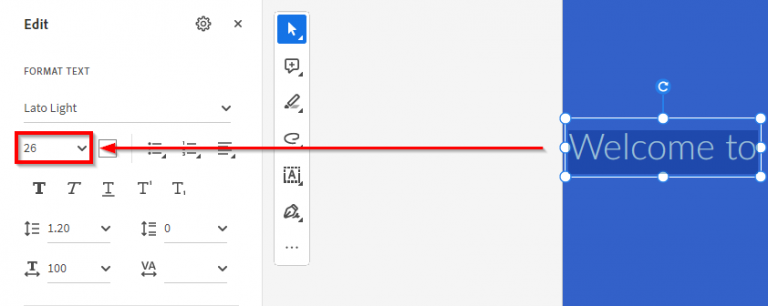¿Cómo preparar los PDF para crear flipbooks de la mejor calidad?
De vez en cuando, los clientes nos preguntan acerca de nuestras sugerencias sobre los PDF que utilizan para crear libros animados. Aunque no existen reglas estrictas al respecto, hay algunos consejos útiles que conviene conocer y que presentaremos en esta breve guía.
¿Qué tipo de PDF debe utilizar?
En lo que respecta a los formatos, se pueden utilizar casi todos los PDF. Sin embargo, hay una excepción. Si utiliza XFA, que es el formato para crear tablas para rellenar, deberá convertir su archivo en un PDF estándar antes de convertirlo. Tenga en cuenta que las tablas y formularios creados en XFA no funcionarán como antes cuando se cambien a un PDF normal.
Hay muchas versiones diferentes de PDF y, como hemos escrito antes, la mayoría de ellas funcionarán bien al convertirlas al formato flipbook, aunque para conseguir el efecto más suave recomendamos PDF 1.4 (Acrobat 5.0).
¿Cómo preparar el texto para los libros animados?
Para mostrarle cómo hacerlo, utilizaremos Adobe Acrobat DC como ejemplo.
Cuando se trabaja con PDF, es fundamental asegurarse de que el texto del documento es el texto real. Puede hacerlo de muchas maneras, como se describe en los detalles a continuación:
- El texto tiene fuente asignada
Asegúrese de que su texto es texto real seleccionándolo y comprobando el área, que en la captura de pantalla de abajo está rodeada por un marco rojo (en este ejemplo es la fuente Lato Light).
Si el nombre de la fuente aparece allí, significa que la fuente se ha asignado correctamente.
- El texto tiene color asignado
Asegúrese de que su texto tiene color asignado. Seleccione un texto y compruebe el área que en la captura de pantalla de abajo está rodeada por un marco rojo (en este ejemplo es blanco).
Si ve algún color allí, significa que el texto seleccionado es un texto real.
- Texto con tamaño de fuente asignado
Asegúrese de que su texto tiene un tamaño de fuente asignado seleccionándolo y comprobando el área que en la captura de pantalla de abajo está rodeada por un marco rojo (en este ejemplo es el tamaño 26).
Si ves algún tamaño allí, significa que el texto seleccionado es un texto real.
- Puedes copiar y pegar tu texto
Asegúrate de que puedes copiar y pegar tu texto seleccionándolo, usando el botón derecho del ratón, eligiendo copiar, e intentando pegarlo en un lugar o documento diferente.
Durante la carga, su texto se convertirá en una imagen SVG que mantendrá la calidad y la claridad cuando se amplíe.
Además, sus lectores podrán encontrarlo utilizando la función de búsqueda, y estará indexado en motores de búsqueda como Google o Bing.
¿Cómo preparar tus imágenes para flipbooks?
Cuando se trata de imágenes, 200 PPI es una resolución que funciona muy bien. De todos modos, al convertir su PDF en formato flipbook, cambiamos el tamaño de sus imágenes para que no tarden mucho en cargarse.
¿Qué hacer si las páginas tienen tamaños diferentes?
Recomendamos que todas las páginas tengan el mismo tamaño. Si sus páginas tienen tamaños diferentes, tendremos que añadirles un marco o recortarlas para que funcionen bien en el formato HTML5.
Si desea unificar los tamaños de las páginas de su libro animado, pruebe Sedja.
¿Existe un límite de tamaño para el PDF?
El límite de tamaño de tu PDF está relacionado con tu plan de suscripción. Los límites de Publuu son 150 MB para el plan Básico, 250 MB para el plan Óptimo, 500 MB para el plan Profesional y 1 GB para el plan Premium. Para más detalles sobre los planes de suscripción disponibles echa un vistazo aquí.
Si el plan al que te has suscrito te parece insuficiente y has superado el límite de tamaño, prueba a optimizar tu PDF para comprimir las imágenes y eliminar los elementos redundantes.
Para optimizar tu PDF prueba las siguientes opciones:
- iLovePDF – https://www.ilovepdf.com/compress_pdf
Todo lo que tienes que hacer aquí es subir tu PDF, seleccionar el nivel de compresión, hacer clic en comprimir PDF y descargar el archivo comprimido.
- Smallpdf – https://smallpdf.com.
Se trata de un servicio de pago con una versión gratuita limitada y un periodo de prueba gratuito al que puedes suscribirte. Para comprimir su PDF cárguelo, seleccione el nivel de compresión, haga clic en elegir opción y descargue la versión comprimida de su archivo.
¿Hay un límite de páginas para el PDF?
No, no hay límite de páginas, así que puede crear un PDF que contenga toda la información que necesite, sin preocuparse por el número de páginas.
Si necesita dividir su PDF en secciones que sean más fáciles de manejar (no sólo para usted, sino sobre todo para sus lectores), por ejemplo en capítulos, puede probar iLovePDF, una herramienta estupenda para hacerlo, o crear marcadores en Adobe Acrobat que luego se importarán a su libro animado como un índice interactivo. Para aprender a hacerlo correctamente, vaya a esta página: ¿Cómo crear un índice en Adobe Acrobat?
¿Sigue teniendo problemas con su PDF?
Si después de comprobar todos los pasos anteriores, todavía puedes ver la diferencia entre tu archivo PDF original y tu flipbook, por favor, intenta guardarlo como un PDF Optimizado en Adobe Acrobat DC antes de subirlo a Publuu.
Para hacerlo, por favor, sigue los siguientes pasos:
Haz clic en el MENÚ situado en la esquina izquierda-derecha de la pantalla. A continuación, selecciona Guardar como otro y PDF optimizado.

Después, marca todas las casillas que contengan un elemento con el que tengas problemas y haz clic en OK.
A continuación, puedes guardar tu archivo optimizado, subirlo a Publuu y disfrutar de tu libro animado.
Esperamos haber cubierto todo lo que necesitas saber antes de convertir tu PDF. Si hay algo más que te preocupe o quieras comentar a la hora de preparar tu PDF, ponte en contacto con nosotros.
¡Convierte tu PDF en flipbook hoy mismo!
Ve más allá de un aburrido PDF y crea un flipbook digital gratis.
Regístrate con Publuu gratis hoy mismo y echa un vistazo todas las opciones inteligentes preparadas para ti!